こんにちは、ダイスケです(@desing_d)
パソコンの容量がいっぱいで足りない!!!となってしまったのは今じゃないですか?
パソコンの容量はデスクトップなら増設が安易に可能ですが、この記事を読んでいる人はパソコンにそこまで詳しくないと思いますので、今回は除外します。
今回ご紹介するのは、初心者でも簡単にパソコンの容量を簡単に確保できる外付けハードディスクです!
外付けハードディスクを活用すれば、容量がいっぱいになったあなたのパソコンも簡単に容量を確保できます。
『パソコンに詳しくないけど大丈夫?』『結構高いんじゃないの?』とか、普段ハードディスクなど買わない人には分からないと思うのでそういった事もご紹介しようとおもいます。
目次
パソコンの容量が足りなくなったら【外付けハードディスクで要領を増やす!】

パソコンの容量がいっぱいになってしまったら困りますよね。
画像も入れる事もできませんし、ソフトのインストールなども出来ませんし、音楽も入れる事が出来ません。
そのような時に外付けハードディスクなら、パソコンが不慣れな人でも簡単にUSBに接続するだけで、容量を確保できます。
※最近は32GBという初期容量のパソコンもあります。そのパソコンの場合は初心者には難しいので、OS以外のデータをほぼ消去して、データを外付けHDDに接続する事をおすすめします。
詳しくはこちらの記事で紹介しています。
32GBストレージ容量のパソコンはおすすめしないので安易に買わない方がいいよ?
HDD(ハードディスクドライブ)とは?

せっかくなので、簡単にHDDについて勉強しましょう。
HDD(Hard Disk Drive )を略してHDDと言います。
ハードディスクはパソコンのOSを含むデータを入れる家みたいなものです。
データが所謂、細かなおもちゃだったり、家具だったり家電だったり。
そういった物を入れて便利に使える物がパソコンといった感じです。
わかりにくですかね(笑)
まぁ、簡単にいうと、HDDの容量(家)が小さいとデータ(物)は沢山入らないよ!って事です。
では容量の大きいの買えばいいじゃん!と思いますよね。
しかし、やはりこれも家と同じでHDDの容量が大きくなれば値段も高くなります。
そして、最近のパソコンはHDDではなく、SSD(Solid State Drive )といった高速でデータのやり取りが出来る物だデフォルトになっていたりします。
SSDも最近は安くなってきましたが、HDDに比べるとやはり高価ではあります。
なので、理想の形としては、パソコンの初期容量120GBくらいで外付けHDDを使って補助くらいが理想です。
ちなみに簡単に言うと、SSDはHDDよりもデータの読み書きが早い!ので、パソコンが立ち上がる時の読み込みや、データの保存、など様々なパソコンの速度を早めてくれるので、とてもおすすめというか、最近のパソコンを買うならSSD一択です。
まずはパソコン内のデータの消去から
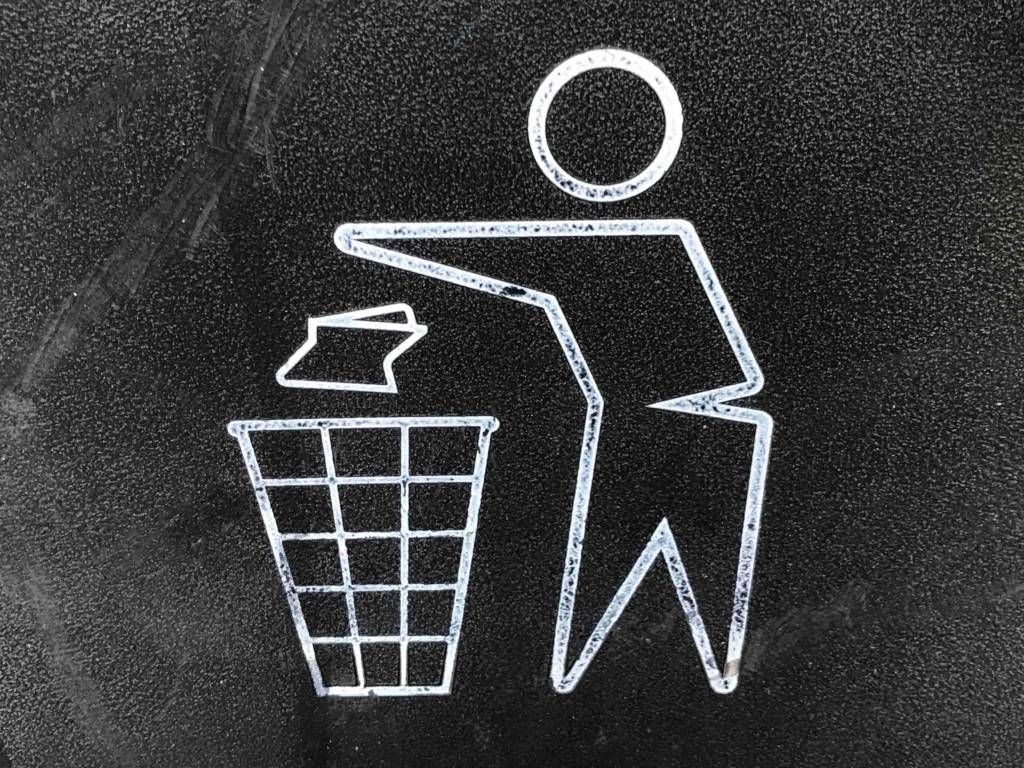
ソフトやアップデートの不要なものを消すなどやりようはありますが、パソコンが不慣れならあまりおすすめはしません。
まぁ、失敗して勉強にもなるので、やってみても良いとおもいますが、まず出来る事は不要な画像、音楽、動画などの自分でも理解できる分かりやすいデータを消しましょう。
動画などがあると、結構容量をとって行きますので直ぐに消せるものがあれば消してしまいましょう。
確かにこれから紹介する、外付けHDDを付ければ消さなくても良くなるのですが、それでも外付けHDDもお金を払いますし、お金を使わなくてもいいのであればそれに越した事はありませんよね。
それに、部屋が広くなると不要な物まで取っておいてしまう人もいますよね、そうなると外付けHDDがただのゴミ溜めになってしまうので、お金が勿体無いと思うのです。
それでは、本題の外付けHDDを紹介します。
外付けHDDでパソコンの容量を確保

外付けHDDといっても、種類も多くありますしどういった物がいいのか分かりませんよね。
正直どれでも良いと思いますし、HDDは消耗品なので3日で壊れる時もあれば、5年も壊れない時もあります。
初期不良ってやつもありますので、買ったら早めに起動して確認しましょう。
普通の人なら500GB〜1TBもあれば全然余裕です。
動画などを多く扱う人は1TB〜3TBくらいは欲しいところですね。
今は、1TBでも結構安いので、どうせ買うなら少し多めのHDDを買っておくと困る事がなくなります。
据え置きのHDDタイプ
据え置きタイプの特徴は、少し大きめで場所をとりますが、大容量のHDDがポータブルタイプと比べると比較的安価で購入できます。
それに、USBに繋ぐだけですので、デスクトップパソコンをお使いの人にはおすすめです。
ポータブルHDDタイプ
ポータブルタイプの特徴は、小さくてコンパクトで持ち運びが楽にできます。
最近はポータブルも大容量のものが増えてきて、結構安くなってきてますので、ポータブルを使っている人が多いですね。
ノートパソコンをお使いの人や、場所を取りたくないと言う人にはおすすめです。
LAN型HDDタイプ
LAN型のHDDタイプはパソコンが苦手な人には少しハードルが高く金額も少し高いですが、非常に便利です。
自宅のLANに接続して、Wi-Fiや優先LANからHDDにアクセス出来ます。
USBを使わないのでワイヤレスで作業できますし、スマホからでもHDDの中を閲覧できます。
それに、外出先でも簡単にアクセスできるアプリや、サービスがあるのでお仕事に利用を考えている人もLAN型のHDDタイプはおすすめです。
設定ができるのでしたらLAN型のHDDをおすすめします。
パソコンの容量が足りなくなったら【まとめ】

いかがでしたでしょうか?
パソコンの容量がいっぱいの時外付けHDDで解決できそうですか?
そこまで容量はいらないよ!という人は普通のUSBメモリでも十分かもしれないですね。
もしくは、これからパソコンを買う人は、ある程度容量が多いパソコンを買う方がいいと思います。
外付けHDDを使うにしても、パソコンの容量は最低64GB〜120GBくらいはあったらストレスなくパソコン生活できると思います。
自分のパソコンにUSB3.0の差し口がなくて、Type-Cの差し口しかない場合は変換器が必要ですのでこちらの記事を参考にしてください。
パソコンのUSBの差し口が少ない、Type-Cしかない時の差し口を増やす対処方法
一番は容量がいっぱいになるほどデータを貯めない事ですね!
それではノシ




